Windows10 | エクスプローラーでand検索やor検索、not検索を実行する方法
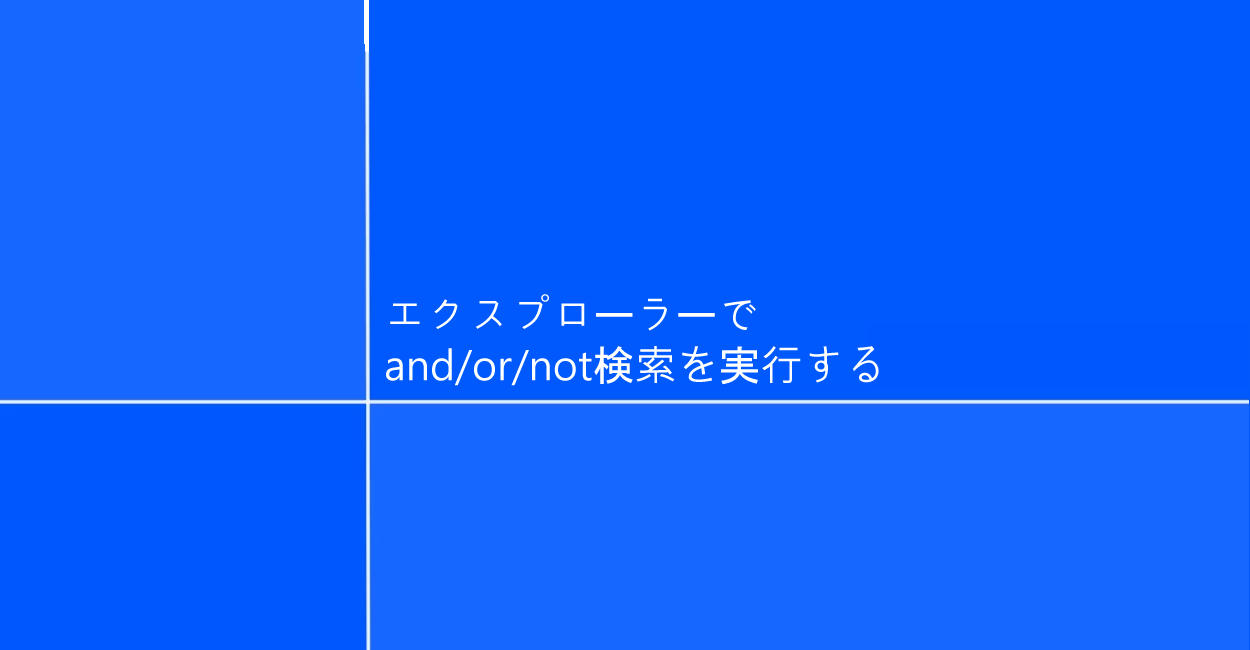
Windowsのエクスプローラーのファイル検索で「and検索」や「or検索」または「not検索」を実行する方法について紹介しています。
デスクトップパソコン
Windows10 Pro 20H2
こちらで紹介している方法は主にWindows10、Windows11のパソコンを対象としています。
エクスプローラーでand検索をする方法
エクスプローラーのファイル検索で「and検索」を実行するには検索語句との間に以下の文字列を挿入して検索可能です。
「半角スペース」「全角スペース」「AND(大文字)」「&または&&(半角)」。
| 文字列 | 備考 |
|---|---|
| 半角スペース | 文字列をスペースで区切る 基本的にはこれでOK、ANDや&は無視されるだけです。 |
| 全角スペース | 全角スペースでも可能。 全角スペースは半角スペースに自動変換されます。 |
| AND | 大文字である必要があります。 小文字の場合は文字列として扱われます。 無視されるだけです。 |
| &または&& | ファイル・フォルダー名にのみ有効。 無視されるだけです。 |
基本的には全角スペース・半角スペースで区切って検索するだけで問題ありません。
例えば「サンプルの画像.png」というファイルをいくつかのパターンで「and検索」してみた結果は以下のようになります。
| 検索文字列 | ヒット | 備考 |
|---|---|---|
| サンプル 画像 | ○ | 「サンプル」と「画像」を含む。 |
| サンプル png | ○ | 「サンプル」と「png」を含む。 |
| サンプル 画像 png | ○ | 「サンプル」と「画像」と「png」を含む。 |
| サンプル 画像 jpg | ☓ | 「サンプル」と「画像」と「png」を含まない。 |
「AND(大文字)」「&または&&(半角)」を使った場合の挙動は以下のようになります。
| 検索文字列 | 備考 |
|---|---|
| サンプルAND画像 | 「サンプル画像」として検索される。 |
| サンプル AND 画像 | 「サンプル 画像」として検索される。 |
| サンプル&画像 | 「サンプル画像」として検索される。 |
| サンプル & 画像 | 「サンプル 画像」として検索される。 |
上記のように、「AND」や「&」は検索文字列から存在が無視されます。
半角スペース扱いになるのではなく、文字列は詰まって検索される事が確認できます。
エクスプローラーでor検索をする方法
エクスプローラーでor検索をする場合は検索文字列に「OR」を挿入する事で実行可能です。
「and検索」の「AND」はあまり意味がありませんが、「or検索」の場合は「OR」が必要になります。
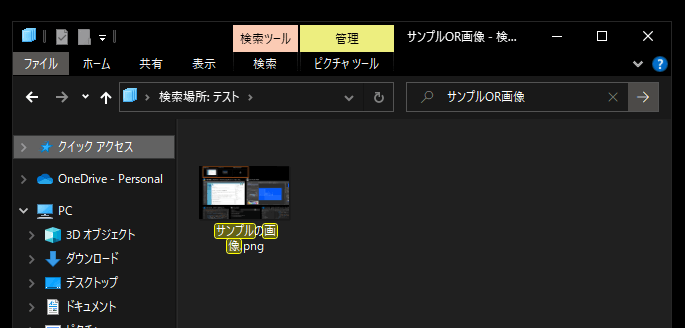
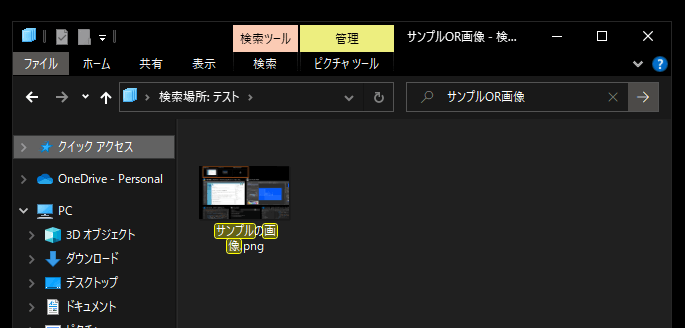
「OR」は全角である必要があり、小文字の場合は検索文字列として扱われます。
また、スペースで間隔を開ける必要はありません。
エクスプローラーの「OR検索」にて「||」など利用できる記号文字列は存在しません。
同じように「サンプルの画像.png」というファイルをいくつかのパターンで「or検索」した場合の検索結果です。
| 検索文字列 | ヒット | 備考 |
|---|---|---|
| サンプルOR画像 | ○ | 「サンプル」「画像」のいずれかを含む。 |
| サンプルOR写真 | ○ | 「サンプル」「写真」のいずれかを含む。 |
| サンプルOR写真ORjpg | ○ | 「サンプル」「写真」「jpg」のいずれかを含む。 |
| 画像ORpng | ○ | 「画像」「png」のいずれかを含む。 |
| サンプルORjpg | ○ | 「サンプル」「jpg」のいずれかを含む。 |
| 写真ORpng | ○ | 「写真」「png」のいずれかを含む。 |
| 写真ORjpg | ☓ | 「写真」「jpg」のいずれかを含む。 |
エクスプローラーでnot検索をする方法
エクスプローラーのファイル検索で「not検索」を実行するには「NOT」を挿入して検索可能です。
「NOT」の後にスペースを挟んで、検索から除外する文字列を指定します。
| 検索文字列 | ヒット | 備考 |
|---|---|---|
| NOT 画像 | ☓ | 「画像」を含まない。 |
| NOT jpg | ○ | 「jpg」を含まない。 |
| サンプル NOT png | ☓ | 「サンプル」を含むが「png」を含まない。 |
| サンプル NOT jpg | ○ | 「サンプル」を含むが「jpg」を含まない。 |
| NOT jpg png | ○ | 「jpg」を含まないが「png」を含む。 |
| NOT jpg NOT png | ☓ | 「jpg」または「png」を含まない。 |







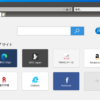






ディスカッション
コメント一覧
まだ、コメントがありません